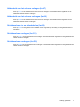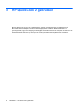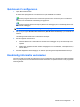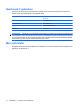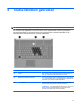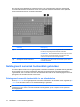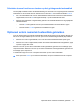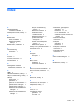Cursor Controls and Keyboard - Windows Vista
Table Of Contents
- Cursorbesturing gebruiken
- Toetsenbord gebruiken
- Hotkeys gebruiken
- Systeeminformatie weergeven (fn+esc)
- Help en ondersteuning openen (fn+f1)
- Venster met afdrukopties openen (fn+f2)
- Webbrowser openen (fn+f3)
- Schakelen tussen beeldschermen (fn+f4)
- Slaapstand activeren (fn+f5)
- QuickLock activeren (fn+f6)
- Helderheid van het scherm verlagen (fn+f7)
- Helderheid van het scherm verhogen (fn+f8)
- Geluidsvolume in- en uitschakelen (fn+f9)
- Geluidsvolume verlagen (fn+f11)
- Geluidsvolume verhogen (fn+f12)
- Hotkeys gebruiken
- HP QuickLook 2 gebruiken
- Toetsenblokken gebruiken
- Touchpad en toetsenbord reinigen
- Index
Helderheid van het scherm verlagen (fn+f7)
Druk op fn+f7 om de helderheid van het scherm te verlagen. Houd beide toetsen ingedrukt om de
helderheid steeds verder te verlagen.
Helderheid van het scherm verhogen (fn+f8)
Druk op fn+f8 om de helderheid van het scherm te verhogen. Houd beide toetsen ingedrukt om de
helderheid steeds verder te verhogen.
Geluidsvolume in- en uitschakelen (fn+f9)
Druk op fn+f9 om het geluid uit te schakelen. Druk nogmaals op de hotkey om het geluidsvolume te
herstellen.
Geluidsvolume verlagen (fn+f11)
Druk op fn+f11 om het geluidsvolume te verlagen. Houd beide toetsen ingedrukt om het geluidsvolume
steeds verder te verlagen.
Geluidsvolume verhogen (fn+f12)
Druk op fn+f12 om het geluidsvolume te verhogen. Houd beide toetsen ingedrukt om het geluidsvolume
steeds verder te verhogen.
Hotkeys gebruiken 7